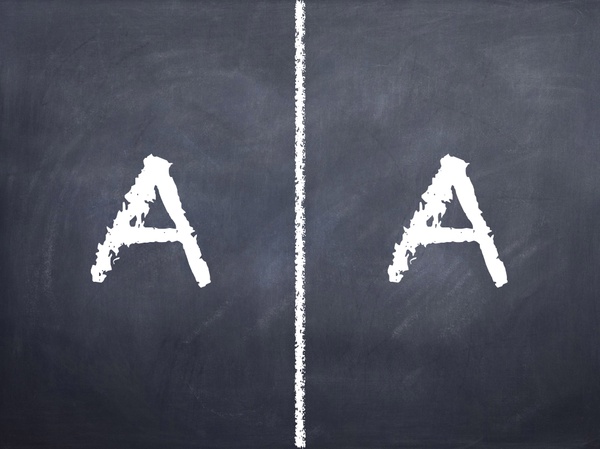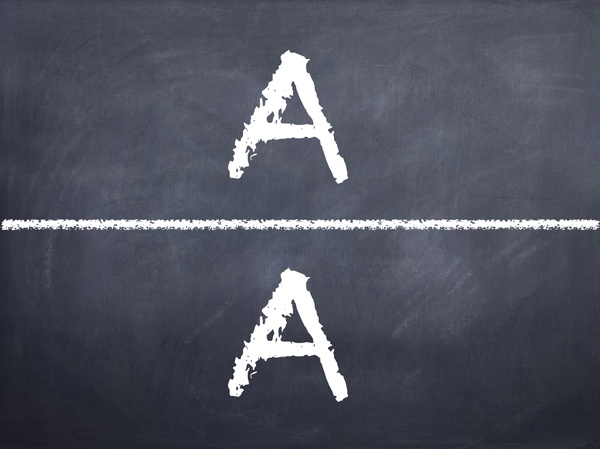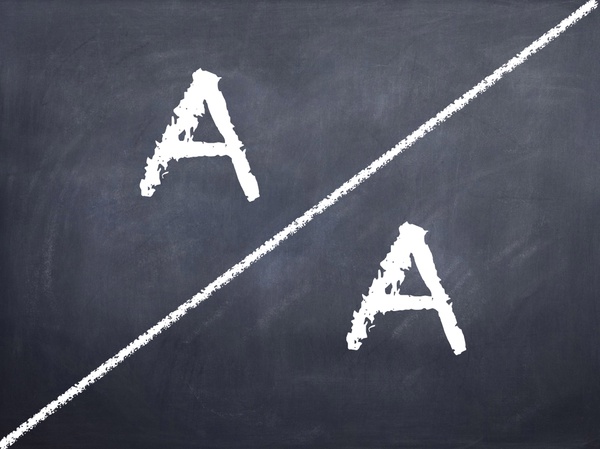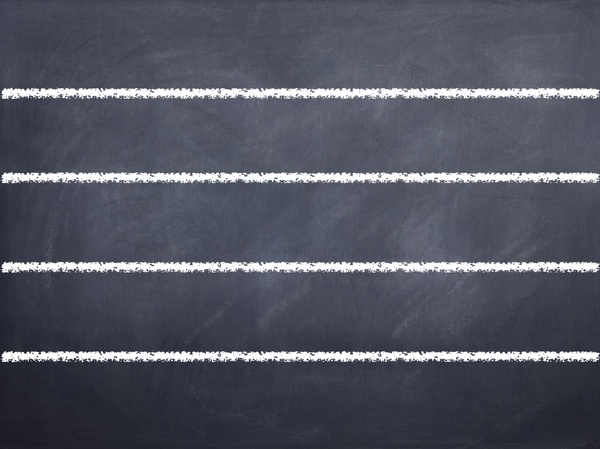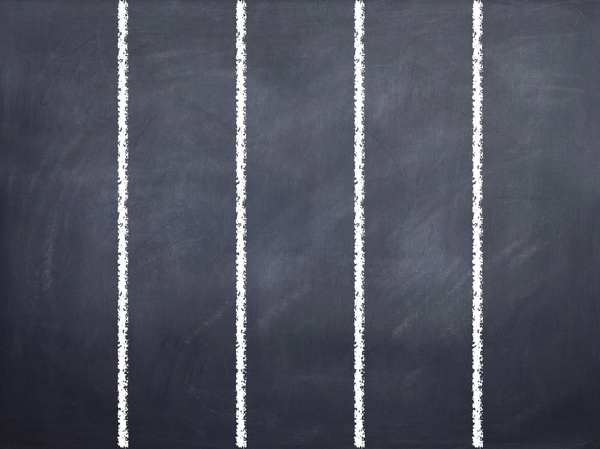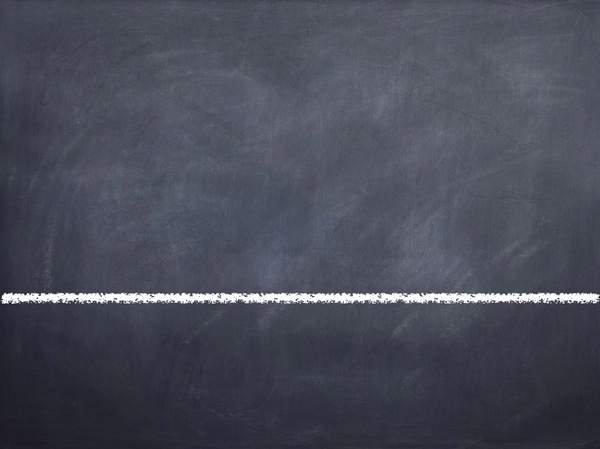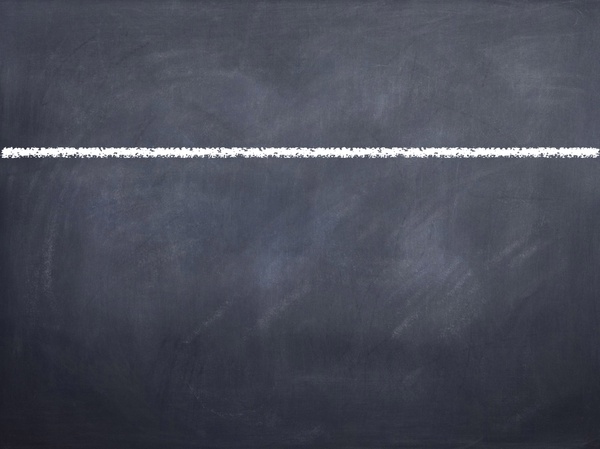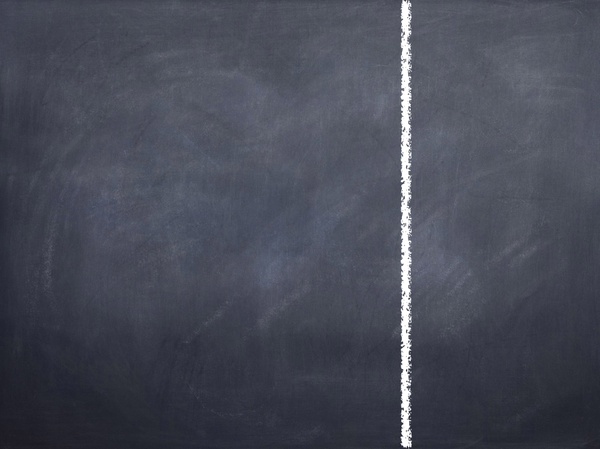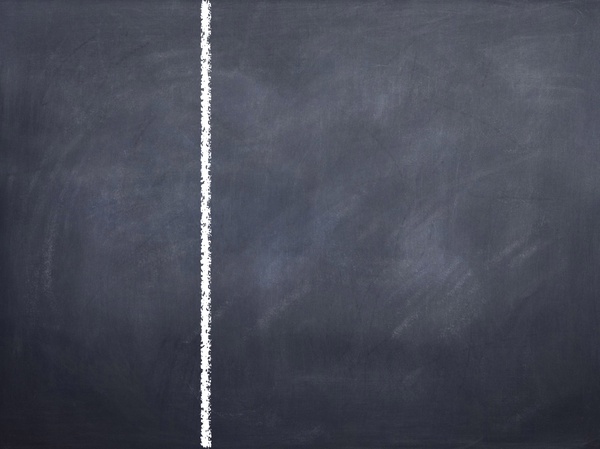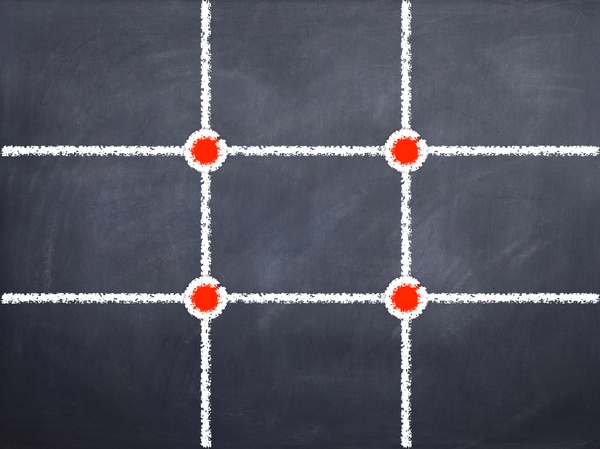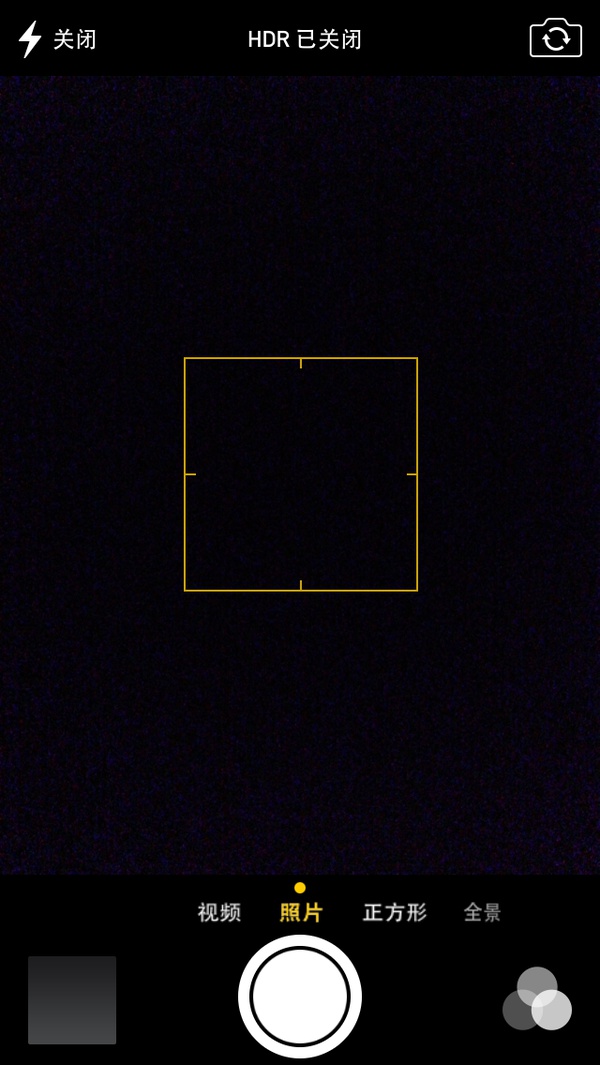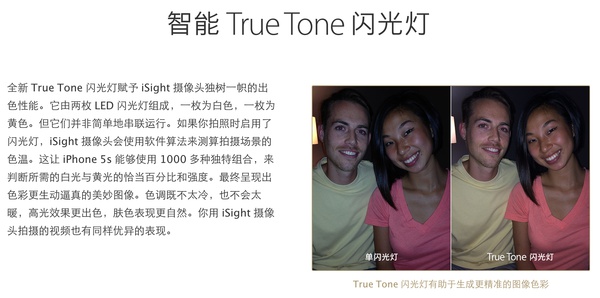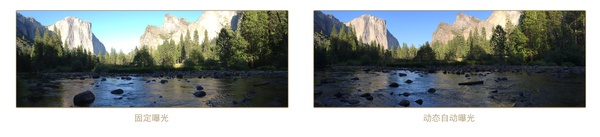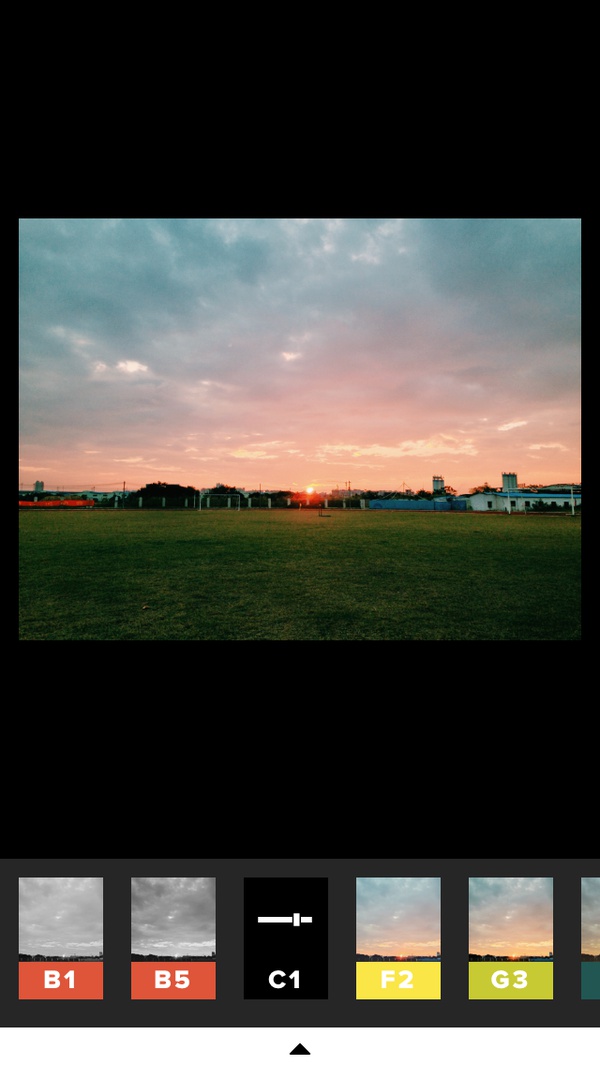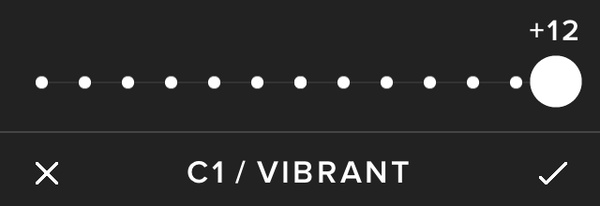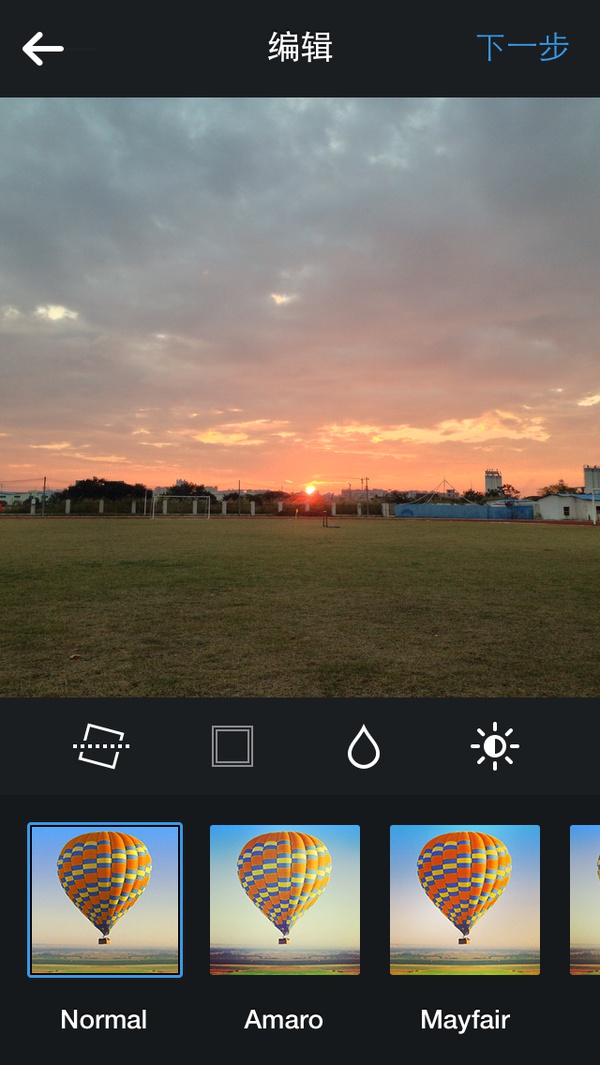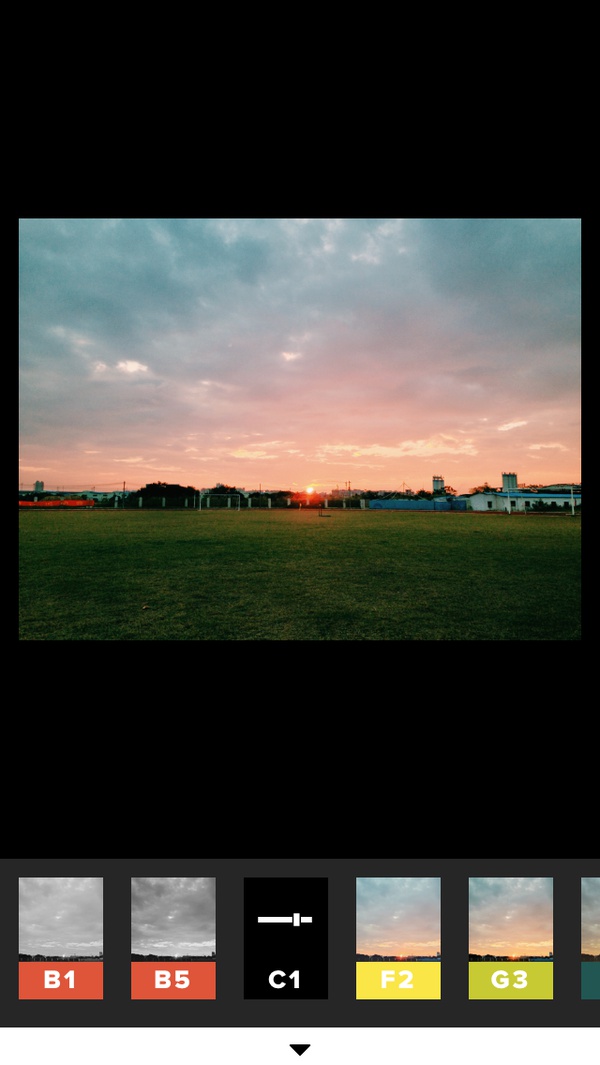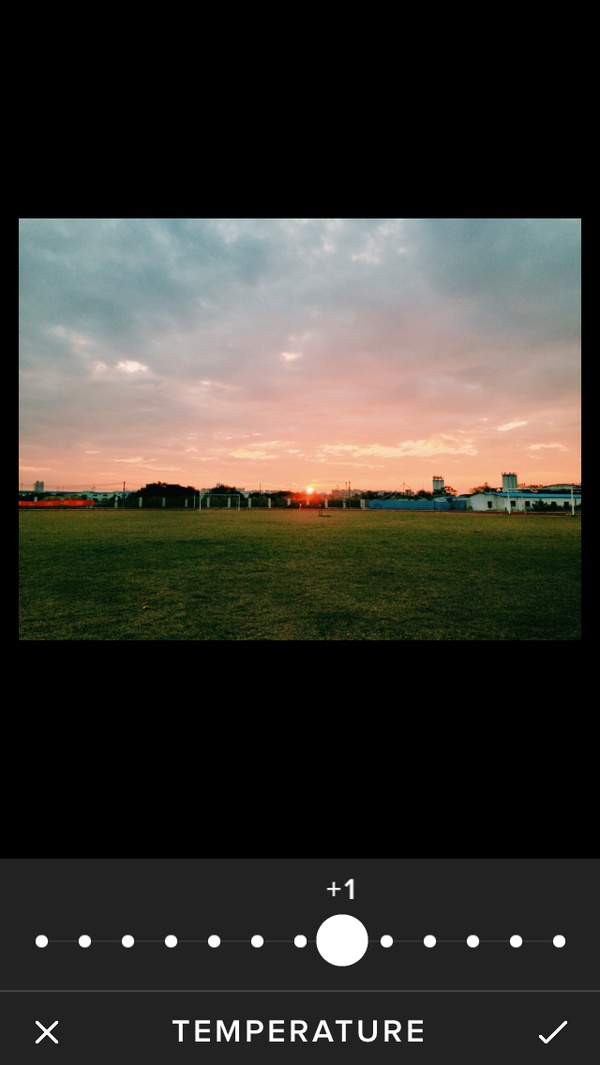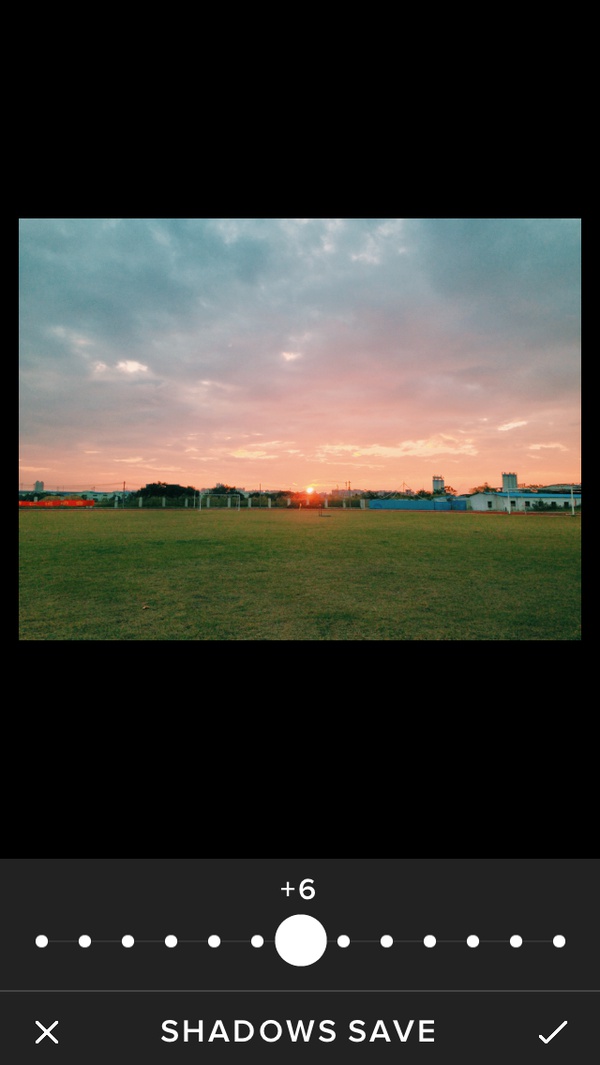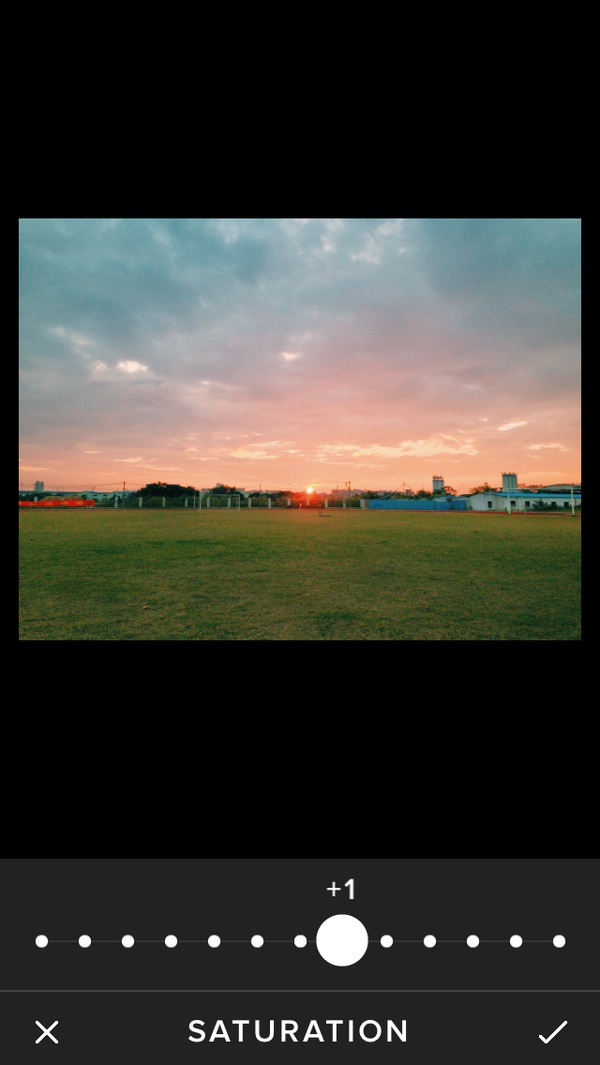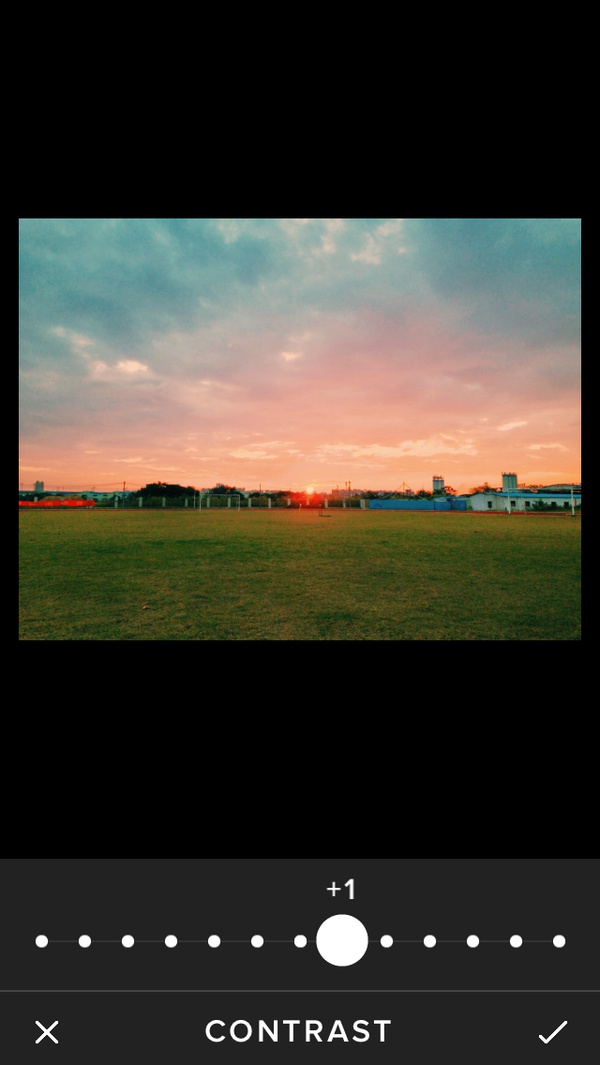iPhone 拍照技巧
图片:Lel4nd / CC BY
iPhone 拍照有哪些技巧?
首先要先提一下《美国纽约摄影学院摄影教材》中所提到的三个基本原则:
1.好照片要有主题
2.一幅好照片要有一个能吸引注意力的的主题
3.好照片画面要简洁
希望大家拍照的时候能够记起这三个原则。
然后我们来谈谈构图。
不管你用何种拍摄工具,构图都是一个逃避不了的话题。
下面,我找了几种常见的方式贴出来。
这些构图方式只是一个参考,并不是什么硬性的规则。在某些情况下这样构图会更好看,但有时候不按常规的构图方法会更好。不过,在初学者还没能很好地构图的时候,这都是一些非常好用的方法。
第一种大家都会用,就是把拍摄的主体放中间。
(图片来源:《纸牌屋》截图)
第二种是对称式的构图,可以左右,上下,斜着对称。
(《守望》 作者:陶思远 拍摄地:肯尼亚 )
第三种对角线构图
(《奔腾》 作者:黎鸣 拍摄地:内蒙古坝上 )
第四种是水平和垂直式构图
(作者:Misko Kordict)
第五种是三分法构图,可以横着也可竖着。特别注意,地平线不要歪!
(《紫气升腾》 作者:邱军 拍摄地:福建 )
(图片来源:《霍比特人 2》官方剧照)
第六种是九宫格构图,将主体放在四个红的焦点任意一个上。
(《“种”太阳》 作者:夏斌 拍摄地:山东威海 )
这些都是比较常用的构图,如果想了解更多地构图方法请点击 http://www.zhihu.com/question/21113705如何欣赏一张照片的构图?有哪些构图强大的摄影作品?
大家对照着这些构图方法去看看另一个知友在本题答案中贴的图片都用了哪种构图方式。
摄影是一门减法的艺术,你的照片拍得不好可能是因为你照片内容太杂乱不够简洁,没有主题,构图不好,不够美感等。
说完了构图,我们再来谈谈 iPhone 摄影的问题
操作界面很简单
一个快门按钮
一个切换前\后置摄像头按钮
一个 HDR 开关
一个闪光灯开关
一个滤镜选项
切换拍摄模式(视频、正方形、全景)
对焦和测光点(如果你想测光和对焦分开的话可以试试 ProCamera 这个 App (收费) )
1.在光线差异比较大的时候打开 HDR
(图片来源:Apple 官方)
HDR 可以在一定程度上让亮的地方不会泛白,在暗的地方一片黑。
使用 HDR 时,会自动生成两张照片。一张是没带 HDR 的,另一张是 HDR 的。
在照片的左上角会有显示。
2.就像知友所说的,iPhone 是定焦相机,尽量不要使用它的变焦功能(放大缩小),否则会使画质降低。
3.尽量多使用场地本身的光,少使用自带闪光灯。因为很多室内都是暖色调的光线,而闪光灯是冷色调的光线,拍出来的人非常难看,而且还会油光满面。(iPhone 5s 有智能 True Tone 闪光灯拍出来的效果还好,但是这并不能避免油光满面的效果。)
4.全景模式,这个模式 iPhone 4 没有,iPhone 4 以后的手机都会有这个模式。在拍风景的时候非常的实用。这个模式除了水平方向使用,还可以垂直方式使用。
iPhone 5s 是动态自动曝光的,拍出来的照片就不会像我上面那张那样天空泛白。
(图片来源:Apple 官方)
5.一直按住快门可以连拍。iPhone 5s 继续逆天,每秒 10 张。在抓拍的时候非常有用!!!
(图片来源:Apple 官方)
6.一直按住画面的某个地方就会AE/AF 锁定(AE 是自动曝光、AF 是自动对焦)。锁定了相机就不会自动对焦和自动调整曝光度了。
先对近的地方 AE/AF 锁定,再把相机移动到拍摄的画面就可以拍到光斑的效果。(不成功就多试几遍)
8.在一张照片上一般情况下都会有亮的地方和暗的地方,在拍摄远景时(近物不可以哦。因为换了对焦点物体会虚化掉,原因涉及到超焦距的问题,在这不展开了。)可以通过点击亮度不同的区域对整个亮度进行调节。
9.如果你的照片出现了下面的光柱,请清洁的你镜头。
后期 App 强烈推荐 VSCOcam 和 instagram ,什么你不想后期?请参考 摄影的过程包括后期吗?http://www.zhihu.com/question/22432341/answer/21336036
VSCOcam 功能很强大而且简单易用,instagram 的滤镜很精美。之前有用 Snapseed ,但是发现 VSCOcam 就很少用它了。Snapseed 也是一款很棒的 App 有兴趣的朋友可以下载来试试。
在这里主要介绍 VSCOcam
导入照片后点中间的扳手和刷子对图片进行编辑,点扳手和刷子旁边那个按钮可以导出和分享照片。
点一次是应用滤镜,再一点一次可以调整滤镜的轻重(←我也不知道什么表达了)。
在滤镜界面点向上的箭头再点扳手会出现编辑工具
这个↑可以向左边滑动,被遮住的部分还有很多工具。
从左到右分别是(我就不截图了):
曝光度:控制照片整体亮度。
色温:调整照片色温,向左边是冷色调,右边是暖色调。我一般喜欢给照片加一点暖色调。
对比度:调整照片对比度
旋转:这个是微调整,并不能像在相册里那样旋转 90 度。在水平线没有拍平的时候可以用这个。
剪裁:和系统自带的基本没差。
褪色:褪色的区域会变成灰色。
暗角:使照片四个角的变暗。
色泽:改变照片色泽
饱和度:改变照片饱和度,这个不要调太大,调大了会颜色会很难看。
阴影:我最喜欢的一个功能,可以把照片暗部提亮,亮部不变。
高光:这个也不要调太大,调大了会给人种很假的感觉。
锐化:觉得照片不够犀利的时候可以稍稍用一下。
颗粒化:可以配合滤镜制造一种胶片的感觉。
高光色泽:只改变高光部分的色泽。
阴影色泽:只改变阴影部分的色泽。
皮肤色泽:这个是最近才有的新功能。按道理来说是只改变皮肤的颜色,但是,我一调节就影响到全部,这个我也不是很清楚这是为什么。
这些大家找张照片进去试试就明白是怎么回事了。
我比较常用的时曝光度,色温,对比度,旋转,剪裁,饱和度和阴影。
1.在拍食物的时候可以把色温调得高一些(暖)。
2.在大多数情况下,将阴影提亮会使照片好看很多。
instagram 比较简单没什么好说的,滤镜挨个试就好了。稍微要提一下的就是 instagram 有个类似 HDR 的功能很好用(最右边的那个小太阳)。
================================================================
看完这些我们来实践一下,首先我们要拍张照片(不要把三原则和构图忘了!)。
因为亮的地方太白了,所以我们把 HDR 打开。
拍出来是这样的
先应用一个滤镜
然后调下色温
草地太暗了,把阴影部分的亮度提高一点。
颜色有点淡,加点饱和度。
再调一下对比度。
照片看起来有点模糊,最好稍稍的锐化一下。
最后导出。
==========以下为 3 月 16 日更新的逆光拍摄方法===========
首先要有太阳,时间是太阳刚刚出来或太阳快要落山光线很柔和的时候。
1.举起的手机,打开 HDR 模式。
2.调节位置,使被拍对象遮住太阳的一部分,具体看图(注意是一部分!)
3.调节对焦点,使画面中得人不会一片漆黑(可以稍微有点暗)或者后面的天空一片白。
4.拍照。
5.后期用 VSCOcam 把阴影和高光调节一下(把阴影调节亮,高光的地方调暗),其他的按需调节。
拍出来的效果大概是这样的,因为最近一直阴天没法演示了,所以在网上搜了张图片。
(图片来源:网络,找不到出处)
============== 以下为 3 月 21 日补充 ===============
有人在评论里问黑板示例是用什么做的?
黑板示例是用 Keynote 做的,Keynote 里面有个黑板的样式,画好后导出为图片即可。
最后,祝大家拍出满意的照片^ ^
希望大家在拍照的时候的不要为了留住美好的时光而错失美好的时光。
文章来源:知乎日报
(有改动)